Le service ou le groupe de dépendance n'a pas pu démarrer dans Windows 11/10
Windows exécute de nombreux programmes en arrière-plan en tant que Services . Certains services Windows dépendent d'un autre service pour fonctionner. C'est similaire à la façon dont un département d'une entreprise a besoin de l'aide d'un autre département pour accomplir son travail. Lorsqu'un service échoue avec un message d'erreur — Le service ou le groupe de dépendance (The dependency service or group) n'a pas pu démarrer( failed to start) , cela signifie qu'un service associé n'est pas en cours d'exécution ou n'a pas pu démarrer. Dans cet article, nous examinons différents scénarios et vous montrons comment résoudre ce problème.
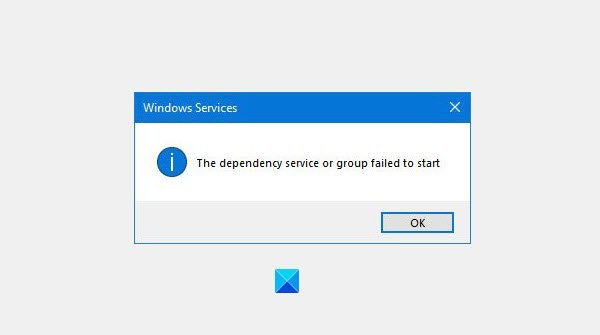
Comment trouver les dépendances d'un service Windows(Windows Service)

Pour trouver les dépendances d'un service Windows(find the Dependencies of a Windows Service) , vous devez ouvrir le Gestionnaire des services Windows(open Windows Services Manager) , sélectionner le service en question, cliquer dessus avec le bouton droit de la souris et sélectionner Propriétés(Properties) . Passez à l' onglet Dépendances . (Dependencies)Ici, vous pouvez voir une liste des services dont dépend ce service et d'autres services qui dépendent de ce service.
Le service(Service) ou le groupe(Group) de dépendance n'a pas pu démarrer
Si vous recevez ce message d'erreur, assurez-vous que tous les services dont dépend ce service sont démarrés et en cours d'exécution. Si ce n'est pas le cas, démarrez(Start) ou redémarrez(Restart) le service manuellement, après avoir cliqué avec le bouton droit sur le service de dépendance.
Étapes de dépannage courantes
Il existe également des étapes de dépannage courantes qui s'appliquent à ce problème et que vous pouvez suivre avant de résoudre des problèmes avec des services spécifiques :
1] Ajouter "Localservice" et "Networkservice" au groupe d'administrateurs(Administrator Group)

Exécutez les commandes suivantes pour vous assurer que vos services réseau fonctionnent correctement :
Recherchez l'invite de commande dans la barre de recherche.
Faites un clic droit(Right-click) sur 'invite de commande' et cliquez sur Exécuter(Run) en tant qu'administrateur.
Tapez les commandes suivantes et appuyez sur Entrée(Enter) après avoir tapé chaque commande.
net localgroup administrators localservice /add
net localgroup administrators networkservice /add
Redémarrez l'ordinateur et voyez.
2] Changer(Change Windows) l' option Windows PC en démarrage normal(Normal Startup)

Si votre PC Windows est configuré pour démarrer en mode de démarrage sélectif(Selective Startup)(Selective Startup) ou en mode de démarrage de diagnostic(Diagnostic Startup) , vous devez changer le mode de démarrage(Startup) en mode Normal . Pour faire ça,
- Appuyez sur Win + R pour ouvrir la boîte Exécuter, tapez msconfig et appuyez sur Entrée.
- La boîte de configuration du système(System Configuration) s'ouvrira
- Sous l'onglet Général, recherchez l' option de démarrage normal(Normal Startup)
- Sélectionnez-le, cliquez sur Apply/OK et redémarrez votre ordinateur.
Voir si le problème est résolu.
3] Vérifiez(Check) l'état des services liés au réseau(Network-related)
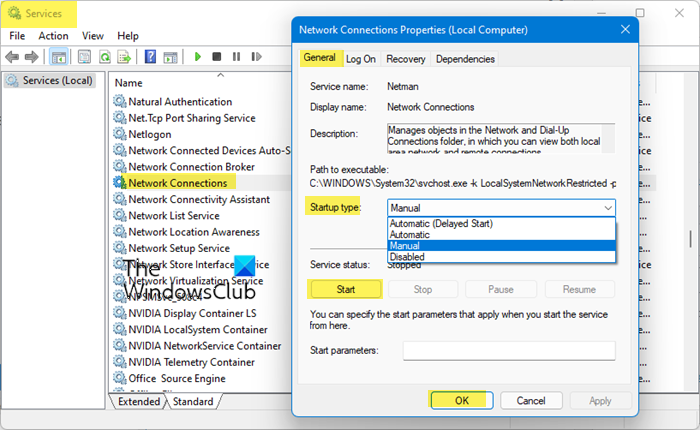
Ouvrez le Gestionnaire de services Windows(Open Windows Service Manager) et assurez-vous que le type de démarrage des (Startup)services suivants est conforme à la valeur par défaut de Windows . Assurez-vous également qu'ils sont démarrés :
- Service de passerelle de couche application – Déclenché manuellement(Application Layer Gateway Service – Manual Triggered)
- Connexions réseau – Manuel
- Détection de l'emplacement du réseau - Manuel
- Plug and Play – Manuel
- Gestionnaire de connexion automatique d'accès(Access Auto Connection Manager – Manual) à distance - Manuel
- Gestionnaire de connexion d'accès à distance - automatique(Remote Access Connection Manager – Automatic)
- Appel de procédure(Procedure Call) à distance ( RPC ) – Automatique
- Téléphonie – Manuel
Pour apporter des modifications, faites un clic droit sur le Service , sélectionnez les propriétés et faites le nécessaire.
Dépannage pour des services spécifiques discutés
Nous avons discuté ci-dessous et lié à des messages spécifiques qui traitent de scénarios spécifiques :
1] Windows n'a pas pu démarrer le service de groupement de réseau de pairs(1] Windows could not the start Peer Networking Grouping Service)
Cela se produit avec la fonctionnalité Homegroup de (Homegroup)Windows . Vous devez vous assurer que les services associés, c'est-à-dire, Peer Name Resolution Protocol , Peer Networking Grouping , Peer Networking Identity Manager et PNRP Machine Name Publication Service sont en cours d'exécution. En savoir plus sur la façon de le résoudre à l'aide de l' utilitaire(Homegroup) de résolution des problèmes de groupe résidentiel , de MachineKeys(MachineKeys) et plus encore.
2] Erreur de service de spouleur d'impression 1068, le service ou le groupe de dépendance n'a pas pu démarrer(2] Print Spooler Service Error 1068, The dependency service or group failed to start)
Responsable de la gestion de tous les travaux d'impression et de toutes les poignées, il échoue avec l' erreur 1068(Error 1068) . C'est parce que les services associés - le service de contrôle de procédure(Procedure Control) à distance ( RPC ) et le service (Service)HTTP(HTTP Service) ne sont pas en cours d'exécution. Vous pouvez les résoudre à l'aide de l' outil de dépannage de l'imprimante(Printer Troubleshooter) , de la modification du registre(Registry) , etc.
3] Le service Pare-feu Windows ne démarre pas(3] Windows Firewall service does not start)
Si vous recevez des messages d'erreur tels que le pare- feu Windows(Windows Firewall) n'est pas le pare-feu par défaut ou Windows n'a pas pu démarrer le pare- feu Windows(Windows Firewall) , cela peut être dû à plusieurs raisons. Un antivirus , des fichiers système corrompus, a arrêté le pilote d'autorisation du pare-feu Windows (mdsdrv.sys).(Windows Firewall Authorization Driver (mdsdrv.sys).)
4] Windows n'a pas pu démarrer le service de configuration automatique WLAN(Windows could not start the WLAN AutoConfig Service)(4] Windows could not start the WLAN AutoConfig Service)
Le service WLAN AutoConfig(WLAN AutoConfig) est nécessaire pour s'assurer qu'Internet fonctionne correctement sous Windows 10 .
5] Le service de spouleur d'impression ne fonctionne pas(5] The Print Spooler Service is not running)
L'erreur se produit lorsque le service local du spouleur d'impression(Print Spooler) n'est pas en cours d'exécution. Vous devez redémarrer le service de spouleur d'impression et le réparer.
6] Le service audio ne fonctionne pas(The Audio Service is not running)(6] The Audio Service is not running)
Lorsque le service audio ne fonctionne pas, vous verrez un X rouge sur l' icône du haut- parleur dans la (Speaker)zone de notification(Notification Area) . Lorsque vous survolez l'icône, vous voyez un message Le service audio(Audio Service) ne fonctionne pas sur votre ordinateur Windows 10/8/7. Lisez plus dans notre guide pour y remédier.
7] Le service de journal des événements Windows ne démarre pas ou n'est pas disponible(Windows Event Log Service not starting or is unavailable)(7] Windows Event Log Service not starting or is unavailable)
Le service Journal des événements Windows(Windows Event Log) gère un ensemble de journaux d'événements que le système, les composants du système et les applications utilisent pour enregistrer les événements. Ces longs sont ensuite envoyés à Microsoft pour une analyse plus approfondie et trouver une solution. S'il n'est pas opérationnel, vous devrez vérifier le planificateur de tâches(Task Scheduler) , le calendrier des événements Windows(Windows Event Calendar) et les dossiers de partage Messenger(Messenger Sharing Folders) pour trouver une solution.
I am sure there are tons of service-related issues on Windows 11/10. If you have faced any, let us know in the comments.
ASTUCE(TIP) : Ce message vous aidera si les services Windows ne démarrent pas(Windows Services do not start) .
Related posts
Background Intelligent Transfer Service ne fonctionne pas dans Windows 11/10
Windows Installer Service manquant dans Services Manager sur Windows 11/10
Windows Update Service manquant dans Windows 10
Comment activer ou désactiver Print Spooler Service sur Windows 10
DHCP Client Service donne Access Denied error dans Windows 11/10
Delete Vieux profils d'utilisateur et fichiers automatiquement dans Windows 10
Comment mapper un Network Drive en utilisant Group Policy sur Windows 10
Desktop Background Group Policy ne s'applique pas dans Windows 10
Le Windows Cryptographic Service Provider a rapporté une erreur
Services.msc ne s'ouvrant pas dans Windows 11/10
Comment empêcher les utilisateurs de supprimer Diagnostic Data dans Windows 10
Comment suivre User Activity dans WorkGroup Mode sur Windows 11/10
Windows Event Log Service ne démarre pas ou n'est pas disponible
Comment spécifier Minimum and Maximum PIN length dans Windows 10
Comment activer le DNS Client Service s'il est grisé dans Windows 10
Erreur lorsque vous ouvrez Group Policy Editor Local à Windows 10
Windows Update Medic Service (WaaSMedicSVC.exe) dans Windows 10
Comment retarder le chargement de Services spécifique dans Windows 11/10
Le Group Policy Client service a échoué la connexion en Windows 11/10
Comment désactiver Windows Insider Service sur Windows 10
